Особенности:
- Загрузка выполнена расширением (не меняет конфигурацию)
- Для корректной работы необходимо снять флажок у расширения "Безопасный режим"
- Сопоставление номенклатуры из файла и номенклатуры в базе 1С осуществляется в ручном режиме. Актуально для входящих ЭД из учетных систем отличных от 1С.
- Сопоставленные позиции сохраняются в справочнике "Номенклатура поставщиков" с привязкой к конкретному контрагенту, для последующих загрузок
- Код открыт
- Тестировалось на версии 3.0.57.17
Инструкция по загрузке.
1) Создаем новый документ "Счет на оплату", указываем контрагента (это необходимо для сопоставления товаров в базе и в файле). Нажимаем на кнопку "Загрузить".
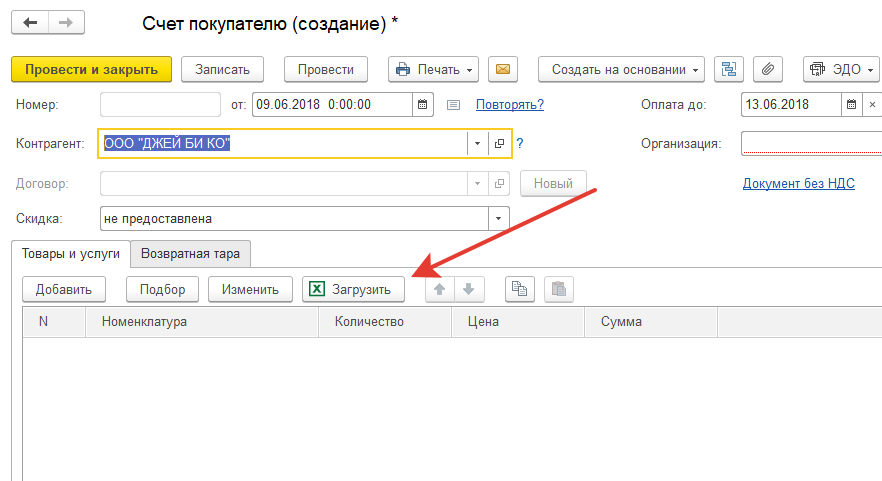
2) Откроется окно выбора файла для загрузки. Файлы могут быть в формате xls, xlsx, mxl, csv, ods
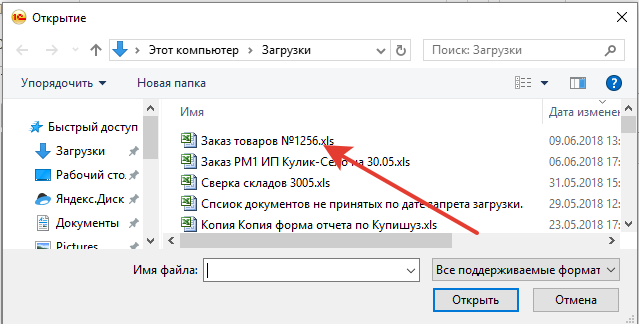
3) После выбора файла откроется мастер загрузки. На первом шаге нужно привести файл к формату который можно загрузить. У меня это занимает 10-15 секунд. Думаю у Вас тоже не должно с этим возникнуть проблем.
Есть возможность сразу удалить пустые строки и колонки "Удалить все лишнее", программа найдет строки и колонки в которых нет данных и удалит их.

Далее выделяем колонки которые мы не будем загружать у нажимаем на кнопку "Удалить колонку".
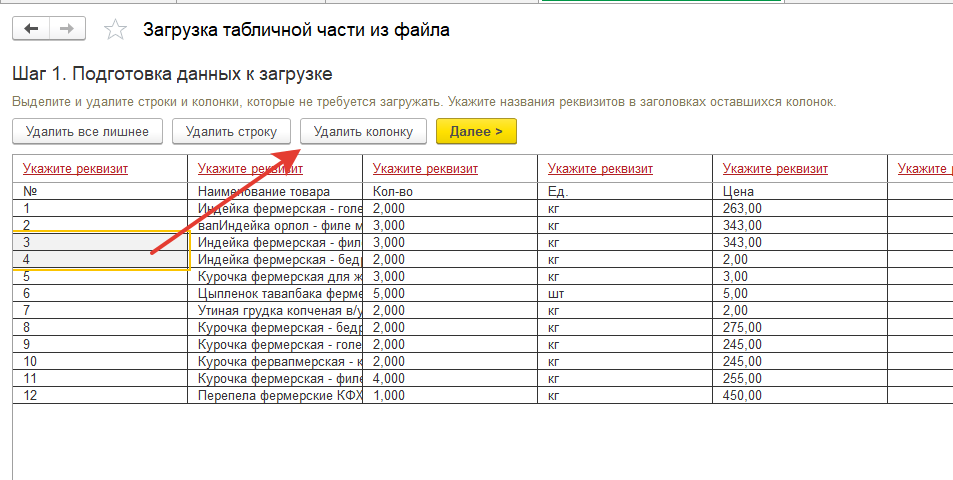
То же самое со строками которые не будем загружать.
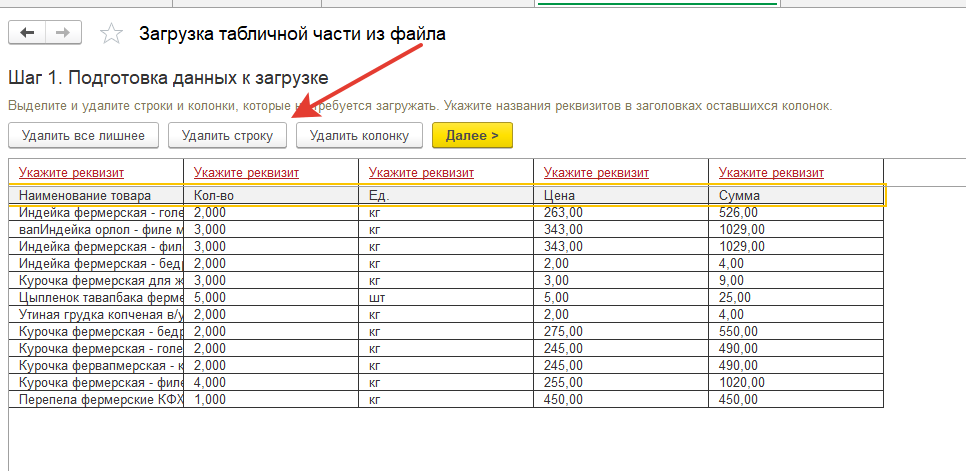
4) После того как мы "причесали" таблицу, нужно сопоставить колонки с реквизитами документа. Для этого нужно нажимать на гиперссылки "Укажите реквизит" и выбирать нужный из открывшегося списка.
Обязательно должно быть указанно только две колонки "Наименование" и "Количество" остальные по желанию.
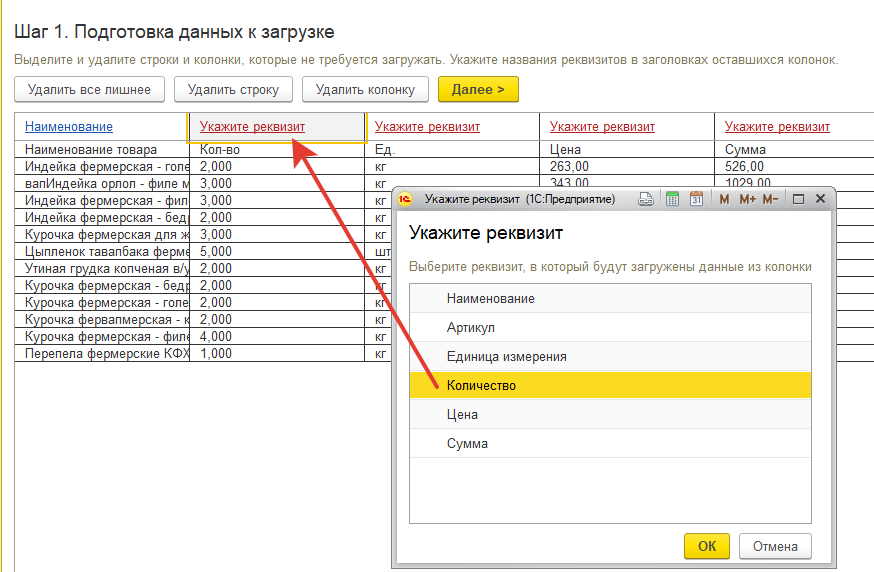
5) После того как указали все реквизиты для колонок переходим на второй шаг (кнопка далее).
На этом этапе нужно сопоставить нашу номенклатуру и номенклатуру из файла. Если ранее документ с такой номенклатура загружался, то эти позиции сопоставлять не нужно.
Для сопоставления нужно просто выбрать номенклатуру из справочника.
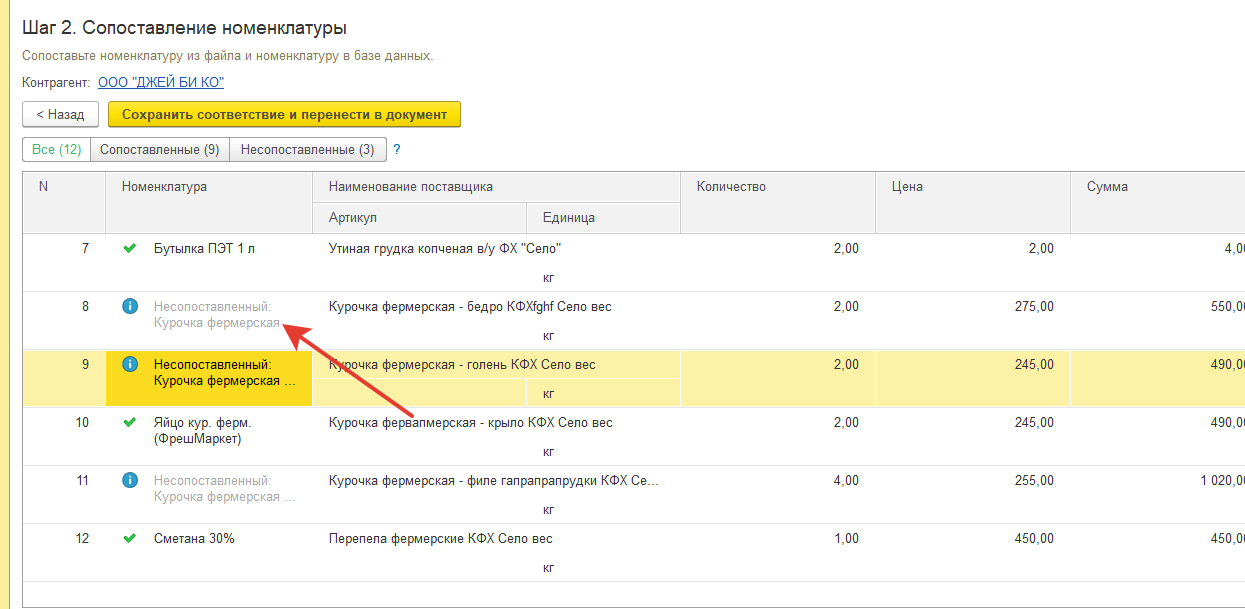
6) После того как все товары будут сопоставлены нажимаем на кнопку "Сохранить соответствие и перенести в документ".
Табличная часть документа будет заполнена.
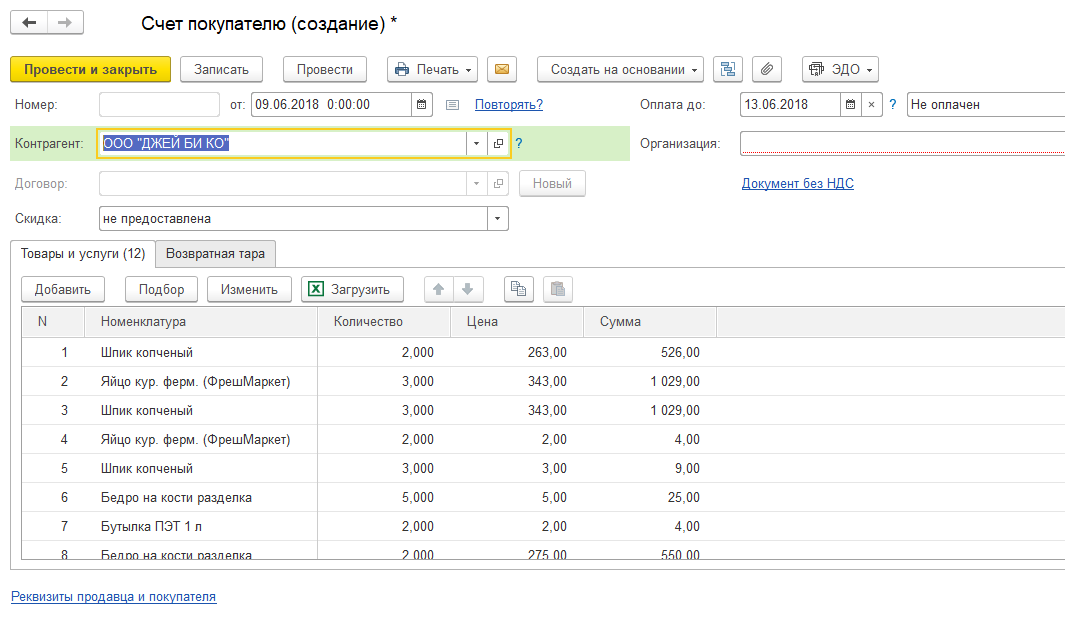
Несмотря на длинную инструкцию, все загружается быстро и просто.
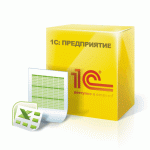
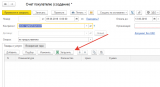
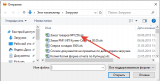
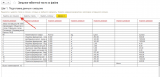
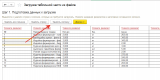
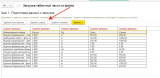
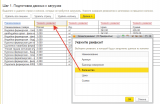
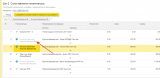
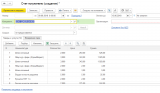





добрый день! аудит на фреше пройдет?
Добрый день. Не знаю.
Здравствуйте. Переделайте, пожалуйста, на режим совместимости с версией 8.3.12. Иначе ругается «Уже существует объект с именем ОбщийМодуль.ЗагрузкаДанныхИзВнешнихФайлов».